Аплет Hardware Sensors Monitor, како му и само име каже, прати очитане вредности сензора за надгледање хардвера. Такође, и овај аплет спада у групу оних аплета који нису баш неопходни почетницима, али представићу их све па нека свако сам просуди шта му је од понуђеног потребно и корисно.
Почињемо на уобичајени начин, отварањем помоћног менија на панелу и додавањем аплета на панел (слика испод).
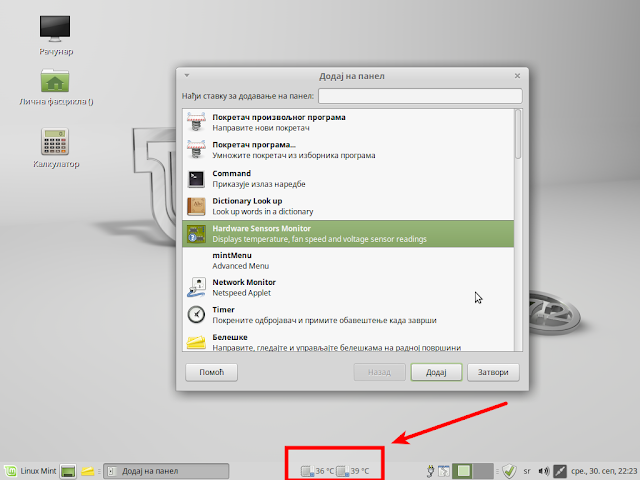 |
| Додавање аплета Hardware Sensors Monitor |
Примећујете да аплет има две иконице које приказују процесоре и термометре поред њих чиме се кориснику јасно указује да аплет прати температуру процесора. Изглед овог аплета, тј. број иконица које он садржи ће се разликовати у зависности од тога колики број процесорских језгара има рачунар на коме је аплет покренут. Конкретно, процесор мог рачунара поседује два процесорска језгра (dual Core), док ће на рачунарима са четири (quad core) или више процесорских језгара бити приказано четири или више иконица. Минимална разлика у очитаној температури процесорских језгара је уобичајена тако да немате разлога за бригу.
Кренимо редом.
Леви клик на аплет не пружа никакве додатне информације нити могућности. Уобичајеним поступком, једним кликом десним тастером миша на аплет, отворићемо помоћни мени аплета. Опција Поставке налази се на врху помоћног менија и бирамо исту једним кликом левим тастером миша након чега се на радној површини отвара нови прозор са опцијама за подешавање аплета (слика доле лево).
Прозор поставки садржи две картице и то: Опште опције и Сензори.
На картици Опште опције све опције аплета су подељене у три групе: Приказ, Освежи и Обавештења.
Прва опција из групе Приказ - "Прикажи сензоре у панелу као" је падајућа листа помоћу које корисник може да бира како жели да му аплет приказује информације очитане са сензора. Подразумевана опција је Иконица са вредношћу, а поред ње доступне су још четири опције за подешавање приказа аплета (слика доле десно).
 |
| Помоћни мени - Прозор са поставкама |
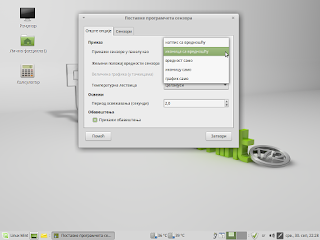 |
| Падајућа листа са опцијама приказа |
Следећа опција "Жељени положај вредности сензора" је такође падајућа листа, али са само две опције. Омогућава кориснику да одреди да ли ће вредности сензора (температура) бити постављене поред иконица или испод њих (слика доле лево). Наравно, подразумева се да на панелу мора бити довољно места да би очитане вредности температуре биле приказане испод иконица. Тешко да ће у подразумеваној позицији панела на дну екрана бити места за овакву поставку иконица и очитаних вредности аплета. Међутим, уколико је панел постављен вертикално на радној површини, о чему је било речи у тексту о панелима, тада би оваква поставка аплета била пожељнија него да вредности буду исписане поред иконице.
Опција "Величина графика (у тачкицама)" подразумевано није доступна јер у првој опцији из падајуће листе подразумевано није одабрано да се аплет приказује као график. Уколико такву опцију одаберемо добијамо могућност да одредимо и величину тог графика.
Опција "Величина графика (у тачкицама)" подразумевано није доступна јер у првој опцији из падајуће листе подразумевано није одабрано да се аплет приказује као график. Уколико такву опцију одаберемо добијамо могућност да одредимо и величину тог графика.
Последња из ове групе опција је опција "Температурна лествица" која даје могућност да бирамо да ли ће вредности сензора - температура бити приказана у Келвинима, Целзијусима или Фаренхајтима. Подразумевана вредност су степени Целзијусове скале (слика доле десно).
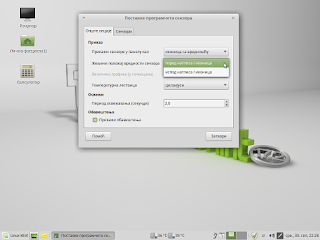 |
| Положај очитаних вредности |
 |
| Избор температурне лествице |
Група Освежи садржи само једну опцију која нуди могућност избора временског интервала учесталости очитавања сензора. Подразумевана вредност је две секунде.
Такође, и група Обавештења садржи само једну опцију која подразумевано предвиђа приказ обавештења, а уклањањем знака за чекирање испред ове опције можемо искључити приказивање обавештења. Обавештења подразумевају ситуације када из неког разлога дође до прегревања хардвера чију температуру прате сензори и аплет, и тада је подразумевано предвиђено да се огласи аларм који би кориснику скренуо пажњу на могући проблем. Сигуран сам да у овакву ситуацији као почетници никада нећете доћи.
Картицом Сензори бирамо са којих делова рачунара желимо да у аплету буду приказане очитане вредности са сензора. Подразумевано се приказују само вредности очитане са сензора на процесору (слика доле лево) док је могуће укључити и приказивање вредности очитаних са сензора на хард диску односно на хард дисковима уколико их на рачунару има више (слика доле десно).
 |
| Сензори на процесорима |
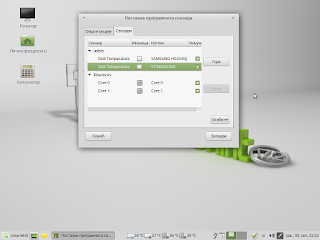 |
| Сензори на хард дисковима |
Ово би уједно биле и последње опције доступне за подешавање овог аплета.
Помоћни мени аплета садржи и опцију Помоћ, али је иста на енглеском језику, као и опцију О програму која отвара нови прозор на радној површини са основним информацијама о самом Аплету.
 |
| Помоћ и О програму |
Као и у претходним текстовима ни овом приликом нећемо посебно објашњавати опције помоћног менија које представљају заједничке радње за све аплете јер су оне објашњене у посебном тексту.
Важно је напоменути да је на појединим рачунарима, а нарочито на старијим, могуће да ови сензори уопште нису уграђени, или да из неког разлога не раде, па аплет не може са њих да очита вредности. Такве ситуације су се мени лично заиста ретко дешавале, али је ипак могуће да се десе. У том случају аплет приказује поруку "Нисам пронашао сензоре" као на слици испод.
 |
| Нису пронађени сензори |
Уколико будете у прилици да аплет ипак не пронађе сензоре немате разлога за бригу, рачунар ће сасвим нормално да ради као да су ти сензори заиста на свом месту.
Нема коментара:
Постави коментар
Хвала што коментаришете